Blok Diyagramı şablonuyla, aile ağaçları veya turnuva planları gibi hiyerarşileri temsil etmek için ağaç şekillerini kullanabilirsiniz.
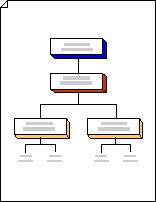
Not: Bu adımları takip etmeden önce Otomatik Bağlantı'nın etkin olduğundan emin olun. Görünüm sekmesinin Görsel Yardımlar grubundaOtomatik Bağlantı onay kutusu seçili olmalıdır.
-
Dosya > Yeni > Şablonları > Genel'i seçip Diyagramı Engelle'yi açın.
-
Yükseltilmiş Bloklar ve Bloklar kalıplarından, ağaç yapısındaki aşamaları göstermek için blok şekillerini çizim sayfasına sürükleyin.
-
Şekle metin eklemek için şekli seçin ve yazın.
-
Şekilleri bağlayarak bloklar arasındaki ilişkileri belirtin:
-
Bir şekli kalıptan çizim sayfasına sürükleyin ve başka bir şeklin yakınına yerleştirin.
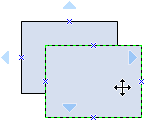
-
Farenin düğmesini bırakmadan işaretçiyi mavi üçgenlerden birinin üstüne getirin. Üçgen koyu mavi renge dönüşür.
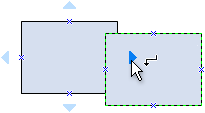
-
Fare düğmesini bırakın. Şekil, çizim sayfasına yerleşir ve her iki şekle de bir bağlayıcı eklenip tutkallanır.
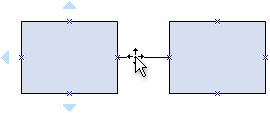
İpucu: Bağlayıcıdaki okun yönünü tersine çevirmek için bkz. Bağlayıcı çizgilerini, oklarını veya noktalarını düzenleme.
-
-
Ağaç diyagramındaki hiyerarşik aşamaları temsil etmek için ağaç şekillerini kullanın:
-
Bloklar'dan bir ağaç şeklini çizim sayfasına sürükleyin. İki dal istiyorsanız Çift ağaçlı bir şekil kullanın. İki veya daha fazla dal istiyorsanız , Çok ağaçlı bir şekil kullanın.
-
Ağaç şekillerinde

-
Daha fazla dal oluşturmak veya dal uzunluğunu veya konumunu değiştirmek için ağaç şekillerinde

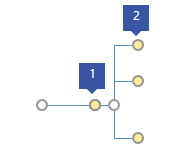
1 Daha fazla dal oluşturmak için gövdedeki denetim tutamacını sağa sürükleyin.
2 Konumunu değiştirmek için dalın sonundaki denetim tutamacını yatay veya dikey olarak sürükleyin.
-










